- DroidKit – Androidデータ管理
DroidKitは完全なAndroidソリューションとして、スマホのデータをバックアップ・移行し、紛失したデータを保存し、故障したスマホを復活させ、モバイル体験を最適化します。
【DroidKit 】公式サイト:https://bit.ly/3SmtO95
- 「DroidKit – Androidデータ管理」の特徴
1.写真、音楽、ビデオなどのメディアファイル、連絡先、メッセージ、通話履歴、カレンダーなどの個人データ、アプリとその他のファイル、ほぼすべてのAndroidファイルを完全にバックアップできます。
2.AndroidからPCへ、PCからAndroidへ移行可能です。
3.Androidファイルを編集・削除・追加・転送できます。
【DroidKit 】無料ダウンロード:https://bit.ly/3SmtO95
- DroidKitでAndroidデータをバックアップする方法
DroidKitでバックアップできるデータの種類
写真、ビデオ、音楽、メッセージ、着信音、連絡先、着信履歴、カレンダー、ファイル、ブック、アプリ、APKファイル、ZIPファイルなど
【DroidKit 】公式サイト:https://bit.ly/3SmtO95
DroidKitでAndroidデータをバックアップする手順
Step 1. PCにDroidKitをダウンロードします。DroidKitを起動し、「Androidデータの管理」機能を選択してください。
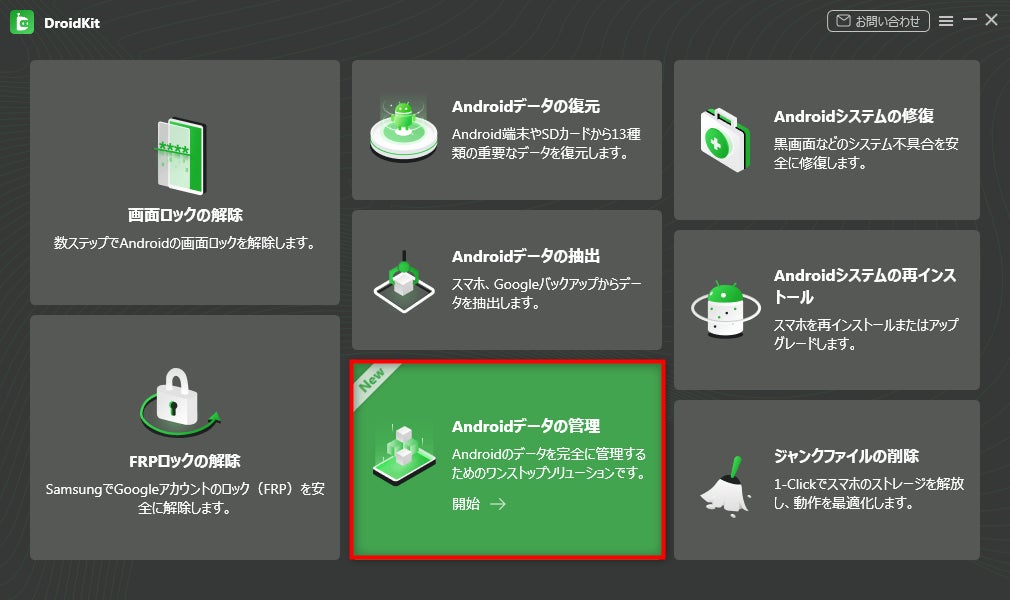
Step 2.USBケーブルでデバイスをコンピューターに接続し、その後「開始」ボタンをクリックしてください。
Step 3.Androidが検出されると、以下のインターフェースが表示されます。Androidデータをバックアップしたいデータの種類を選択してください。
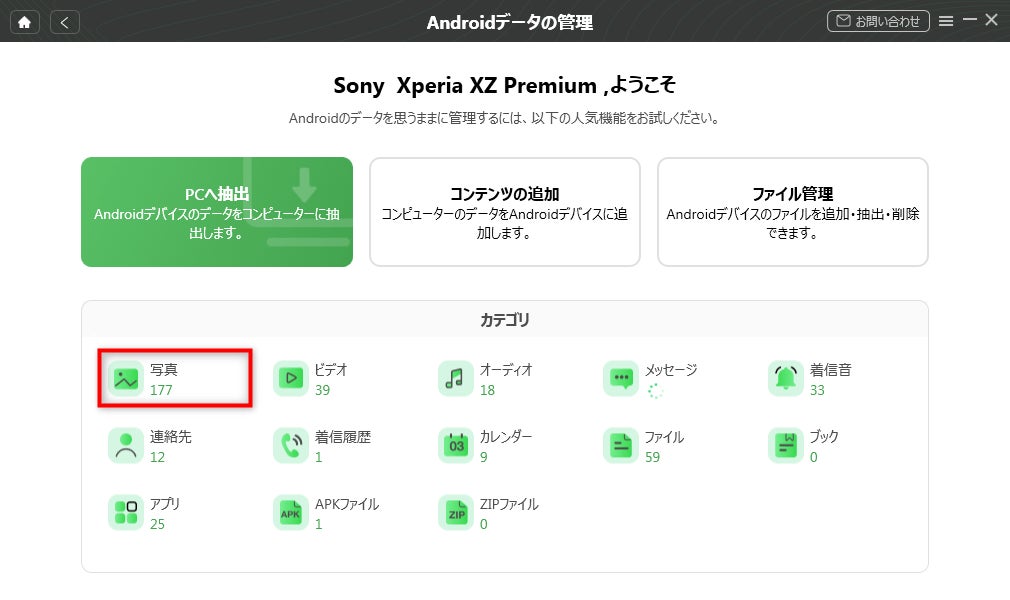
Step 4.バックアップする前に、プレビュー&自由に選択できます。
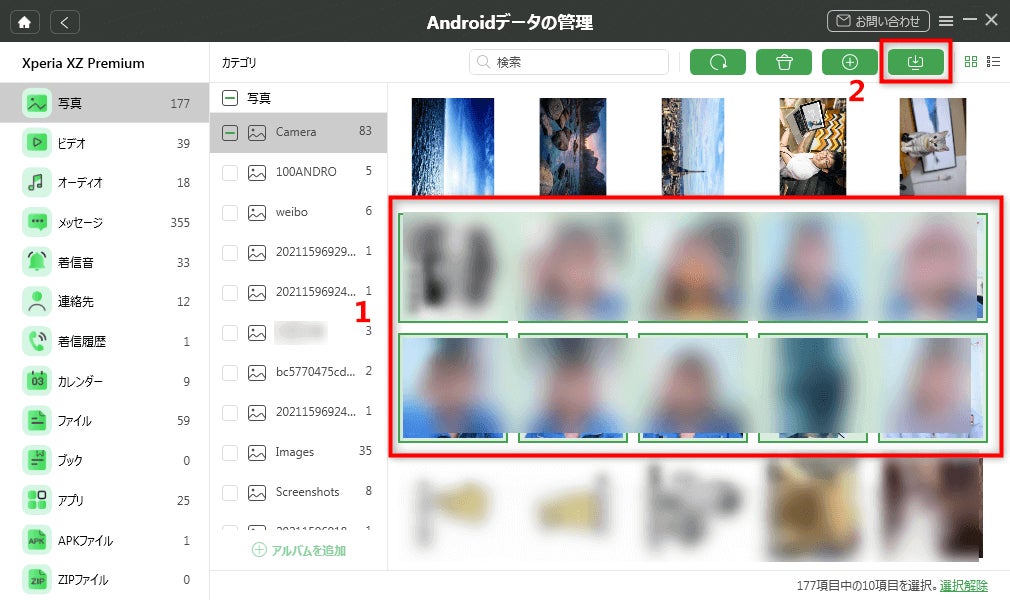
しばらくすると、AndroidデータをPCにバックアップしました。「プレビュー」をクリックすると、バックアップされたデータは確認できます。
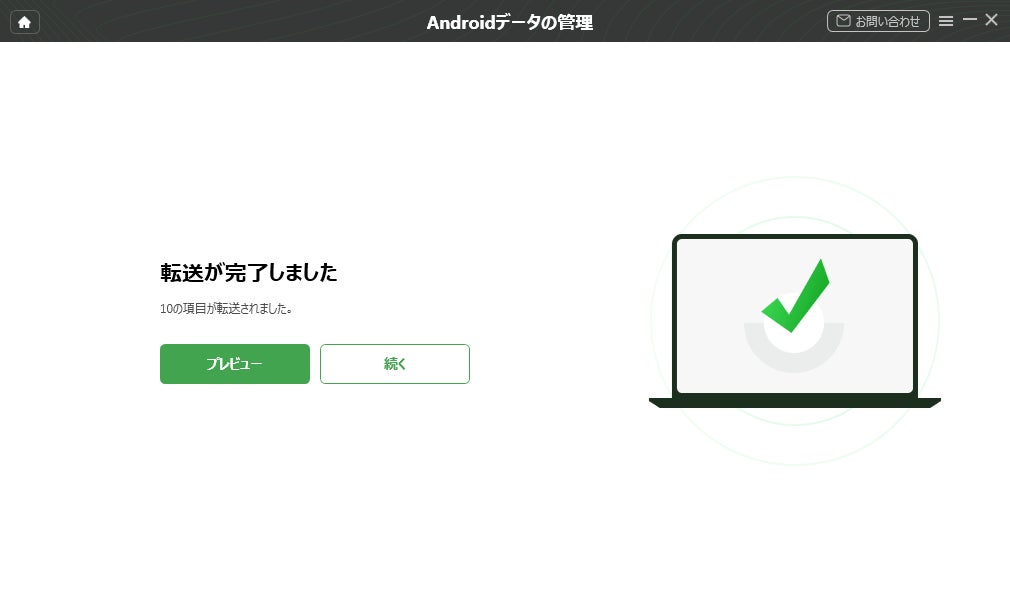
【DroidKit 】無料ダウンロード:https://bit.ly/3SmtO95
「DroidKit – Androidデータ管理」はカテゴリでAndroidのデータを管理できます。詳しいのは、以下の記事をご参照にしてください。
▼Xperiaの画像をパソコンに保存する方法
https://www.imobie.jp/support/save-photos-from-xperia.htm
▼Androidの電話帳をPCで編集・新規・削除・転送する方法
https://www.imobie.jp/support/how-to-edit-android-contacts-on-computer.htm
▼Androidからパソコンにアプリを取り出す方法
https://www.imobie.jp/support/transfer-android-apps-to-pc.htm
▼Galaxyへの音楽の入れ方
https://www.imobie.jp/support/how-to-add-music-to-galaxy.htm
▼パソコンからAndroidへ動画を転送する方法
https://www.imobie.jp/support/transfer-video-to-android.htm
▼XperiaとMac間でデータを同期する方法
https://www.imobie.jp/support/sync-data-between-mac-and-xperia.htm
- 【iMobie(アイ・モビー)社について】
設立からiPhoneやiPad、iPodといったiOSデバイス関連ソフトウェアの開発と販売を行っており、主な製品としてiOSデータ管理ソフトAnyTrans、紛失されたiOSデータを復元する「PhoneRescue」、iPhone内の不要ファイルを削除する「PhoneClean」、Macをクリーンアップ・メンテナンスする「MacClean」、iPhoneのロック解除に役立つ「AnyUnlock」、iPhoneのシステム修復ツール「AnyFix」、Android画面ロック解除ソフト「DroidKit」などがあります。


